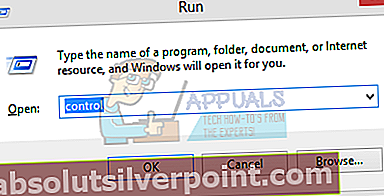Εάν μόλις είδατε ένα πρόγραμμα με το όνομα Vulcaninfo32 στο μενού εκκίνησης να επισημαίνεται ως νέο στοιχείο, πιστέψτε μας δεν υπάρχει τίποτα να ανησυχείτε. Φυσικά, θα ανησυχείτε για το πώς έφτασε εκεί χωρίς την άδειά σας και ποιος είναι ο σκοπός του εάν δεν είναι ιός. Αυτό το θέμα έκανε πολλούς ανθρώπους να αναρωτιούνται επομένως, αποφασίσαμε να σας βοηθήσουμε να καταλάβετε τι είναι πραγματικά και να σας βοηθήσουμε να αποφασίσετε αν θα πρέπει να το διατηρήσετε ή όχι.

Τι είναι το Vulcaninfo 32;
Το Vulcaninfo32 είναι μια εφαρμογή που βρίσκεται συνήθως στη μονάδα C στο C: \ Program Files στο σύστημά σας. Μπορεί να εγκατασταθεί από διάφορες εταιρείες όπως η Intel, η AMD και η NVIDIA ως ενημέρωση προγράμματος οδήγησης. Εξαρτάται από το είδος της GPU που διαθέτει το σύστημά σας. Θεωρείται συνήθως ως πρόσθετο στοιχείο για γραφικές εφαρμογές που χρησιμοποιούνται από το Vulcan SDK. Εάν ελέγξετε τον επίσημο ιστότοπο της Vulcan, μπορείτε να δείτε ότι το Vulcan είναι μια σύγχρονη πλατφόρμα API και γραφικών. Ο προγραμματιστής της είναι η κοινοπραξία Khronos.
Πρόσφατα, το Vulcaninfo.exe εμφανίστηκε σε πολλά συστήματα ως μια επιπλέον ανεξάρτητη εφαρμογή. Ωστόσο, αξίζει να σημειωθεί ότι αυτό το στοιχείο ήταν μέρος των προγραμμάτων οδήγησης γραφικών NVIDIA στο παρελθόν. Αυτός ο τύπος εφαρμογών ονομάζεται API.
Τα API είναι ένα σύμπλεγμα πρωτοκόλλων, ρουτίνων και εργαλείων που χρησιμοποιούνται για την κατασκευή διαφόρων εφαρμογών λογισμικού. Ο κύριος σκοπός τους είναι να προσδιορίσουν πώς αλληλεπιδρούν τα στοιχεία και χρησιμοποιούνται επίσης για την ανάπτυξη στοιχείων GUI (Γραφικό περιβάλλον χρήστη). Το Vulcan SDK έχει σχεδιαστεί ως API χαμηλού επιπέδου για να βοηθήσει τα παιχνίδια σας να λειτουργούν πιο ομαλά και αποτελεσματικά. Έτσι, ο λόγος για τον οποίο οι γιγαντιαίες μάρκες GPU το συμπεριλαμβάνουν στις ενημερώσεις των προγραμμάτων οδήγησης.
Εάν έχετε εγκαταστήσει πρόσφατα μια κάρτα γραφικών ή έχετε ενημερώσει ένα πρόγραμμα οδήγησης γραφικών, αυτός μπορεί να είναι ο λόγος που το Vulcaninfo32 άρχισε να εμφανίζεται στο μενού έναρξης. Ο υπολογιστής σας θα πρέπει να μπορεί να λειτουργεί χωρίς αυτό το πρόσθετο λογισμικό, αλλά κάνει μόνο το παιχνίδι σας καλύτερο, ώστε να μην χρειάζεται να ανησυχείτε.
Μπορεί το Vulcaninfo να καταστρέψει τον υπολογιστή σας;
Κανονικά, όταν εκτελείτε σάρωση ιών, το λογισμικό προστασίας από ιούς δεν θα πρέπει να μπορεί να εντοπίσει αυτήν την εφαρμογή ως πιθανή απειλή. Ωστόσο, αυτό που κάνει τους χρήστες πραγματικά ενοχλητικό είναι ότι εγκατέστησε τον εαυτό του χωρίς προηγούμενη προτροπή ή άδεια. Το μόνο που κάνει, προκαλεί κάποια ακαταστασία στο μενού "Έναρξη".
Μπορεί επίσης να υπάρχει πιθανότητα κάποιο άλλο κακόβουλο λογισμικό να κρύβεται με το όνομα Vulcaninfo. Μπορείτε να το επαληθεύσετε κάνοντας κλικ στις ιδιότητες και ελέγχοντας εάν ο εκδότης του είναι έγκυρος ή όχι.
Λάβετε υπόψη ότι αυτή δεν είναι ζωτικής σημασίας διαδικασία συστήματος. Εάν το βλέπετε να λειτουργεί συνεχώς στις διαδικασίες σας στο task manager, αξίζει να το εξετάσετε.
Ποια βήματα πρέπει να κάνω εάν το antivirus το ζητήσει ως κακόβουλο;
Εάν δεν μπορείτε να βρείτε έναν επαληθευμένο προγραμματιστή για το εκτελέσιμο αρχείο, είναι πιθανότατα μια ψεύτικη εφαρμογή που εκμεταλλεύεται το όνομα της Vulcan. Θα πρέπει να κάνετε ανίχνευση ιών εάν έχετε αμφιβολίες. Συνιστούμε πάντα να ενημερώνετε συνεχώς τους ορισμούς του ιού σας και να ενημερώνετε το antivirus σας όποτε σας ζητά.
Λοιπόν, μετά από όλα αυτά, μπορώ να το διαγράψω αν θέλω;
Εάν όλα λειτουργούν καλά και το antivirus σας εγκρίνει επίσης το εκτελέσιμο, τότε δεν υπάρχει λόγος να διαγράψετε την εφαρμογή. Ωστόσο, εάν εξακολουθείτε να θέλετε να το διαγράψετε, δεν υπάρχει βλάβη. Σας συνιστούμε να χρησιμοποιήσετε τη σωστή μέθοδο απεγκατάστασης που βρίσκεται στον πίνακα ελέγχου. Οι βίαιες εγκαταστάσεις μπορεί να προκαλέσουν σφάλμα όπως "Το πρόγραμμα δεν αποκρίνεται" ή "Σφάλμα εφαρμογής".
- Το μόνο που έχετε να κάνετε είναι να πατήσετε το πλήκτρο Windows + R. Αυτό θα πρέπει να εμφανίσει την εφαρμογή εκτέλεσης. Πληκτρολογήστε "Control".
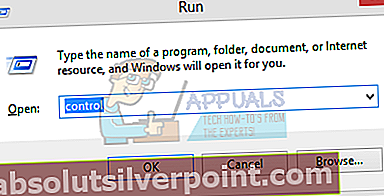
- Αφού εμφανιστεί ο πίνακας ελέγχου, αναζητήστε τις επιλογές για Προγράμματα και δυνατότητες.

- Όταν κάνετε κλικ στο Προγράμματα και δυνατότητες, θα βρείτε όλες τις εφαρμογές που είναι εγκατεστημένες στον υπολογιστή σας. Μπορείτε να τα περιηγηθείτε μέχρι να βρείτε το Vulcan. Κάντε δεξί κλικ σε αυτό και κάντε κλικ στην απεγκατάσταση και θα είστε καλό να πάτε.